바로 가기 바이러스는 널리 퍼져 있으며 그 문제는 항상 일반 Windows 사용자에게 성가신 일이었습니다. USB 드라이브는 데이터를 교환하는 가장 쉽고 빠른 방법이므로 우리 대부분이 채택하고 있습니다. 그러나 숨겨진 바이러스는 종종 간과됩니다. 웹에서 무언가를 설치하려고 시도하거나 친구의 시스템에 펜 드라이브를 삽입하거나 친구의 펜 드라이브를 시스템에 삽입하는 세 가지 시나리오를 고려하십시오. 이러한 시나리오의 엔티티 중 하나가 바이러스의 영향을받는 경우 전체 시스템이 충돌 할 가능성이 매우 높습니다. 요즘, 바로 가기 바이러스 많은 사람들을 방해 한 것으로 밝혀졌으며 당신도 영향을받은 피해자라면이 기사가 도움이 될 수 있습니다.
참조: – Comand Prompt를 통해 USB 포맷
바로 가기 바이러스가 무엇인지 간략하게 살펴 보겠습니다.
시스템에있는 모든 파일 및 폴더에 대한 바로 가기를 생성하고 원본을 차단합니다. 이러한 유형의 맬웨어는 나중에 원본 데이터를 삭제하여 완전히 액세스 할 수 없게 만듭니다. 사용자의 자격 증명이 바이러스에 노출 된 이벤트도 있습니다. 드라이브 및 폴더에 영향을 주어 시스템 내부에 영향을 미치거나 시스템에 연결된 외부 저장 장치에 영향을 미칠 수 있습니다.
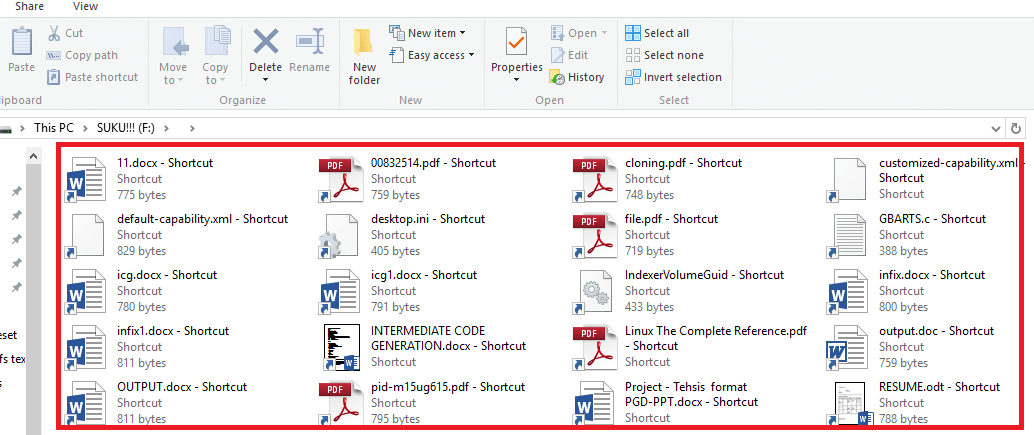
위의 이미지가 표시되면 모든 파일이 지름길.
이 문서에서는 바로 가기 바이러스를 완전히 제거 할 수있는 방법을 안내합니다. USB 플래시 드라이브 또는 펜 드라이브 Windows 10 시스템에서.
방법 1: Windows 명령 사용
바로 가기 바이러스는 파일의 속성에 작용하여 수정합니다. 원본 파일을 쉽게 감지 할 수없는 위치로 이동합니다. 특정 Windows 명령을 따르면 이러한 바이러스를 삭제하는 데 도움이 될 수 있습니다.
- 끼워 넣다 제공된 슬롯에 펜 드라이브를 삽입하고 PC에서 감지되는지 확인합니다. 또한 드라이브 문자를 확인하십시오. 제 경우에는 에프: 드라이브.
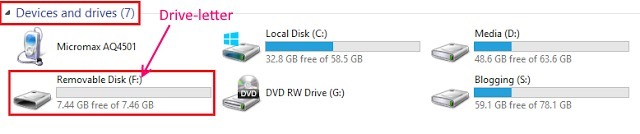
- Windows 키 + X를 누르고 옵션을 선택하십시오. 명령 프롬프트 (관리자)관리자 모드에서 명령 프롬프트를 엽니 다.
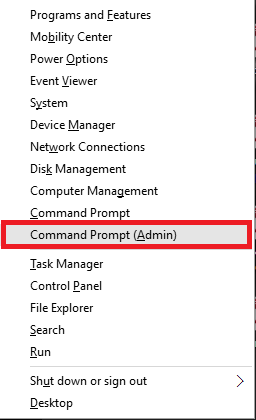
- 창이 열리면 아래 명령을 입력하십시오.
속성 ‐H ‐R ‐S / S / D F: *. *
위 명령에서 F :를 펜 드라이브가 연결된 드라이브 문자로 바꿉니다.
명령의 다른 속성은 다음을 나타냅니다.
-아르 자형: 바로 가기에서 원본 파일을 다시 만들어야합니다.
-에스: USB 드라이브의 현재 파일을 시스템에 다시 포함합니다.
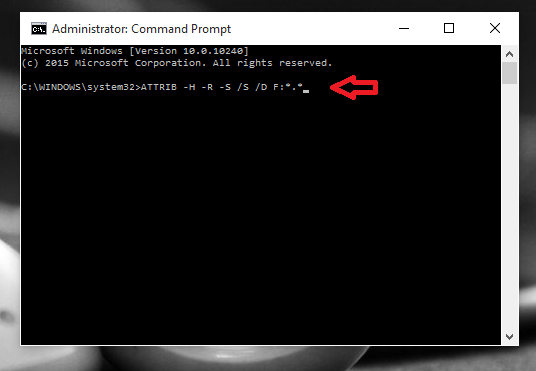
이제 바로 가기 파일이 다시 일반 파일로 변환됩니다. 명령 프로세스가 완료된 후 펜 드라이브에서 알 수없는 파일을 삭제합니다. 그 후 USB의 모든 유용한 파일을 PC의 폴더로 복사 한 다음 USB 포맷.
- 감염된 폴더를 열어 제거 된 바이러스를 찾습니다.
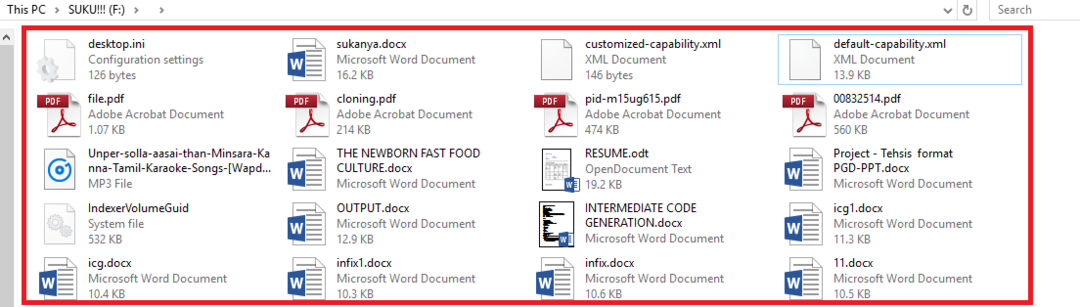
이제 원본 파일이 복구되었습니다.
방법 2: 배치 파일을 사용하여 바로 가기 바이러스 제거
배치 파일에는 실행될 때 바로 가기 바이러스를 제거하는 데 도움이되는 미리 작성된 프로그램이 있습니다.
- 끼워 넣다 펜 드라이브 / USB 플래시 드라이브를 슬롯에 넣고 PC에서 감지되는지 확인합니다.
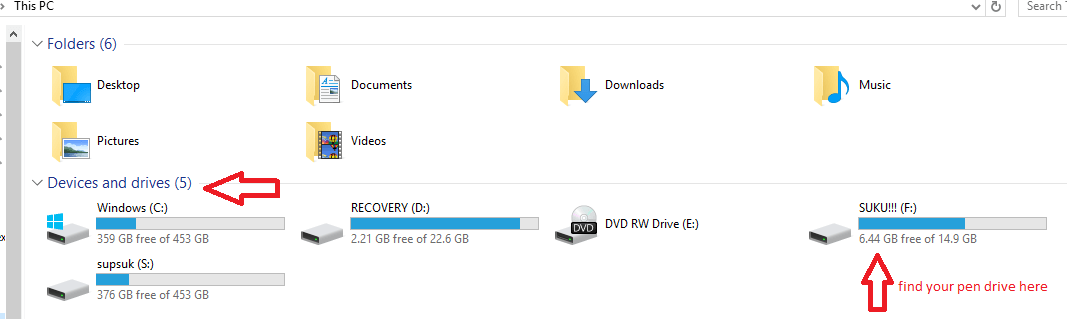
- 열기 메모장 데스크톱 하단의 검색 창에서 검색하세요.
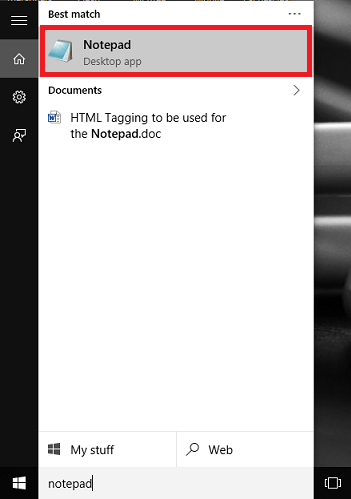
- 아래에 주어진 명령을 입력하십시오.
@ 에코 끄기
속성 ‐h ‐s ‐r ‐a / s / d F: *. *
@echo 완료
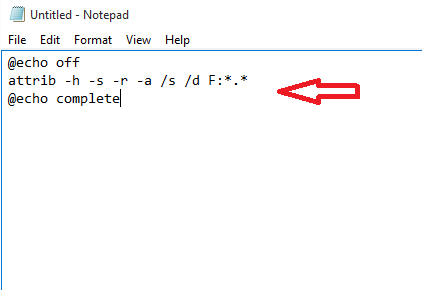
- 파일을 다른 이름으로 저장 shortcutvirusremover.bat 파일 유형을 다음과 같이 변경하십시오. 모든 파일 아래 스크린 샷과 같이.
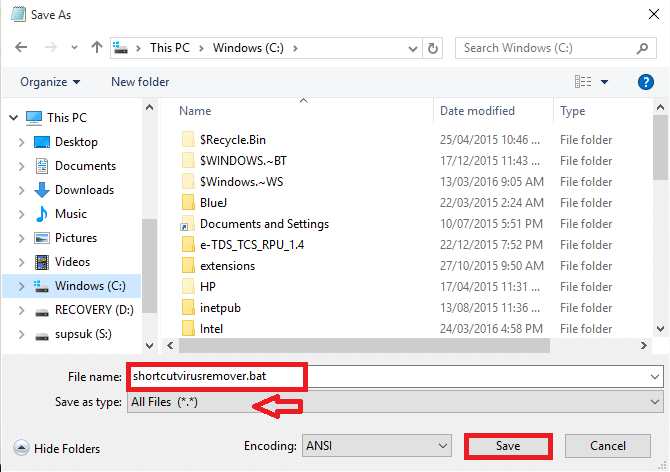
- 이제 방금 저장 한 파일을 마우스 오른쪽 버튼으로 클릭하고 관리자에서 실행 모드.
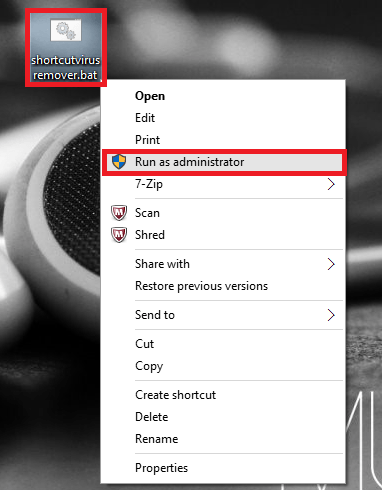
- 외부 장치에서 탐지 된 모든 바로 가기 바이러스를 자동으로 삭제할 수 있습니다.
그게 다야. 바로 가기 바이러스 문제를 해결하려면 위의 방법을 시도하십시오. 이 기사가 도움이 되었기를 바랍니다.


